Pentru a putea administra site-ul dumneavoastră, trebuie să vă conectați la una dintre mașinile pe care se află site-ul. Pentru a face acest lucru trebuie să urmați pașii de mai jos.
Descărcare și instalare WinSCP
Step 1: Trebuie să descărcăm programul WinSCP de la adresa: https://winscp.net
Step 2: Deschidem executabilul descărcat și vom alege „Install for all users (recommended)” (Fig. 1).
Step 3: Press the button "Accept” (Fig. 2), apoi pe „Next” (Fig. 3) și la final pe „Install” (Fig. 4). După ce instalarea a fost realizata putem închide fereastra.
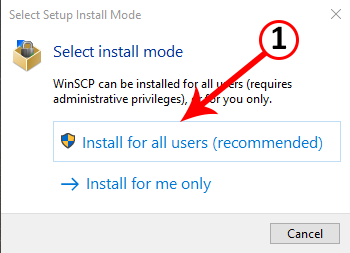
Fig. 1 Install for all users 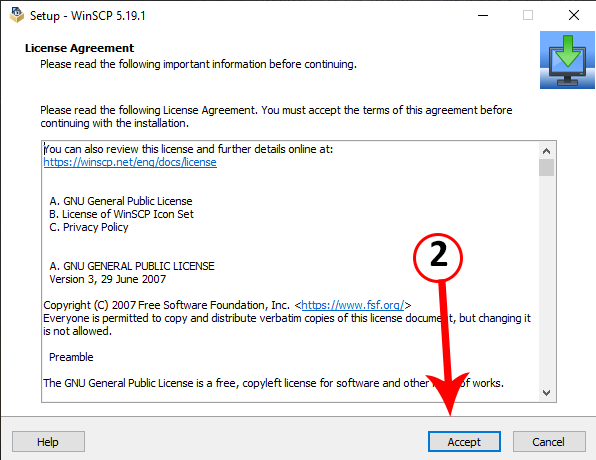
Fig. 2 Acceptare condiții 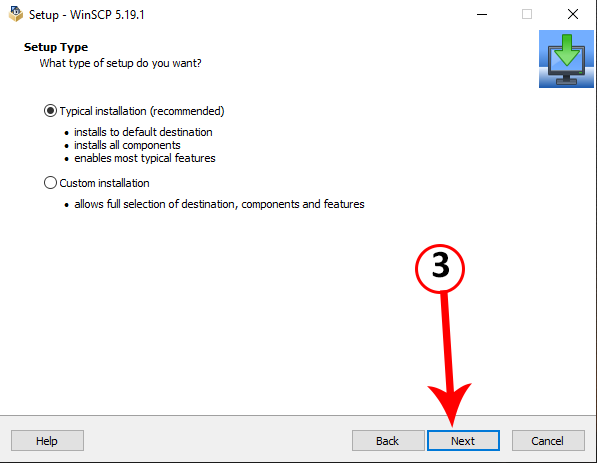
Fig. 3 Continuare instalare 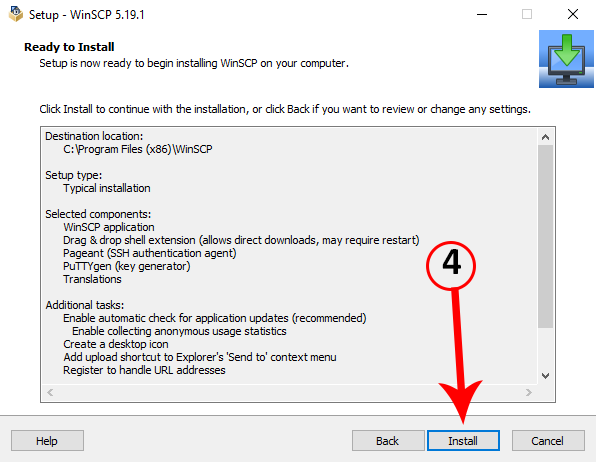
Fig. 4 Instalare
Administrare fișiere
Accesul poate fi realizat dacă sunteți conectat la rețeaua Universității sau din afara acesteia prin intermediul VPN-ului.
Step 1: În fereastra principală trebuie să completăm următoarele câmpuri:
Hostname: www.adresa-site.tuiasi.ro
Username: Numele contului care detine acest site
Password: Parola contuluiDupă ce ne-am asigurat că datele sunt corecte, apsăsăm pe butonul „Login” (Fig. 5)
*Pentru prima conexiune realizată va trebui să acceptăm conexiunea la un server necunoscut.
Step 2: În fereastra deschisă intrăm în directorul web/nume_site/html, unde adaugăm conținutul prin drag and drop sau navigând către fișerul dorit, în fereastra din stânga, urcându-l apăsând tasta F5 (Fig. 6). Fișierele încărcate pot fi văzute din browser accesând www.adresa-site.tuiasi.ro.
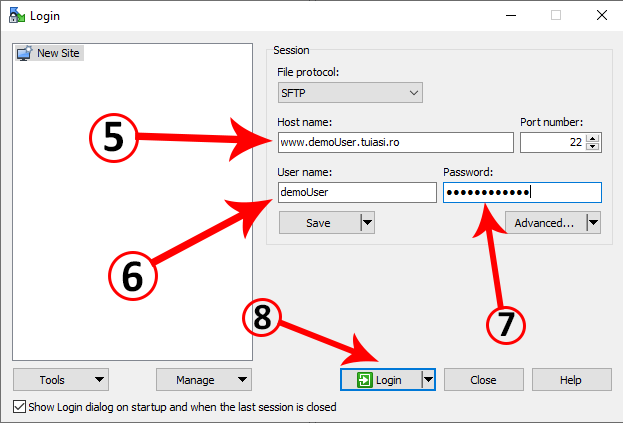
Fig. 5 Conectare 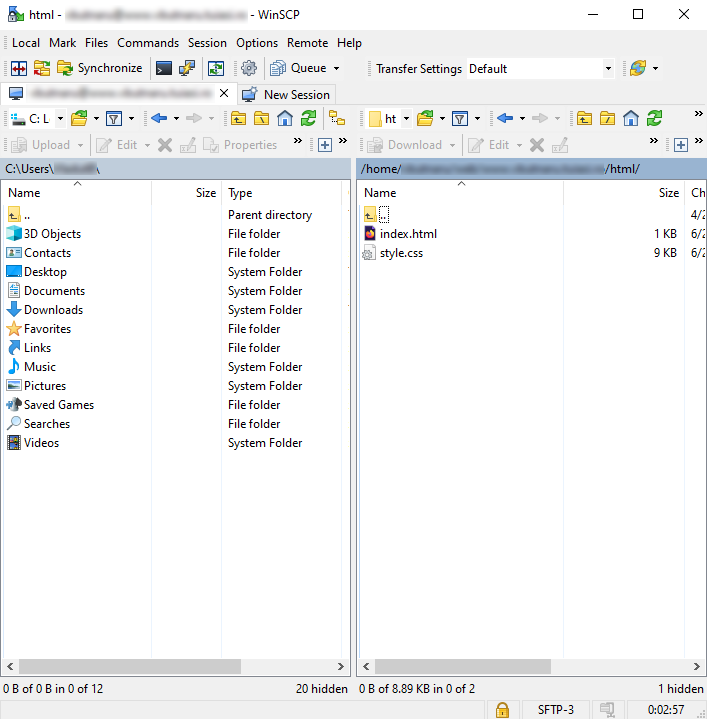
Fig. 6 Încărcare fișiere
Obs: Accesul prin intermediul VPN-ului trebuie cerut explicit prin deschiderea unui ticket și completarea formularului Administrator WEB.
Opțional: Salvare date conexiune
Se poate opta pentru salvarea site-ului pentru a facilita viitoarele accesări nefiind nevoie să introduceți mereu Hostname și Username. Pentru asta se procedează astfel:
Step 1: În fereastra principală trebuie să completăm următoarele câmpuri:
Hostname: www.adresa-site.tuiasi.ro
Username: Numele contului care detine acest site
Password: Parola contuluiStep 2: Se apasă butonul Save după care se alege un nume pentru respectivul Website (Acest nume este valabil doar în interiorul WinSCP). După ce am introdus toate datele, apăsăm pe butonul „Ok” (Fig. 7).
Step 3: Atunci când vrem să ne conectăm la respectivul WebSite trebuie doar să îl selectăm din lista de site-uri (partea stângă), să apăsăm butonul login, iar în fereastra nou deschisă să introducem parola contului respectiv urmată de butonul OK (Fig. 8).
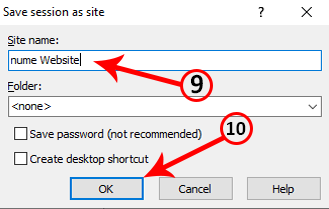
Fig. 7 Salvare conexiune 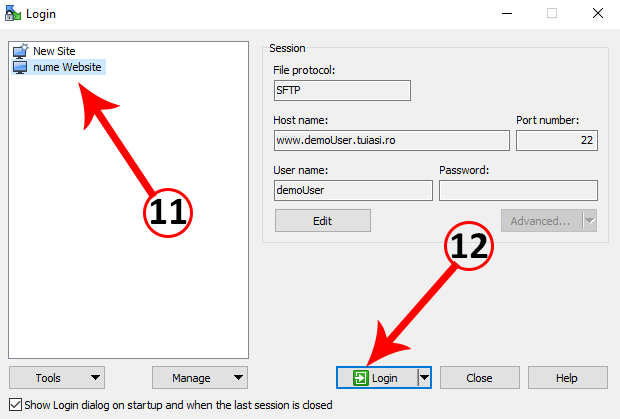
Fig. 8 Accesare conexiune salvată

